
Explorar Inicio en la app Apple TV en Windows
La sección Inicio de la app Apple TV es el lugar donde empezar a ver películas, series y deportes. Busca lo que quieres ver, añádelo a “Mi lista” o simplemente empieza a visualizarlo.
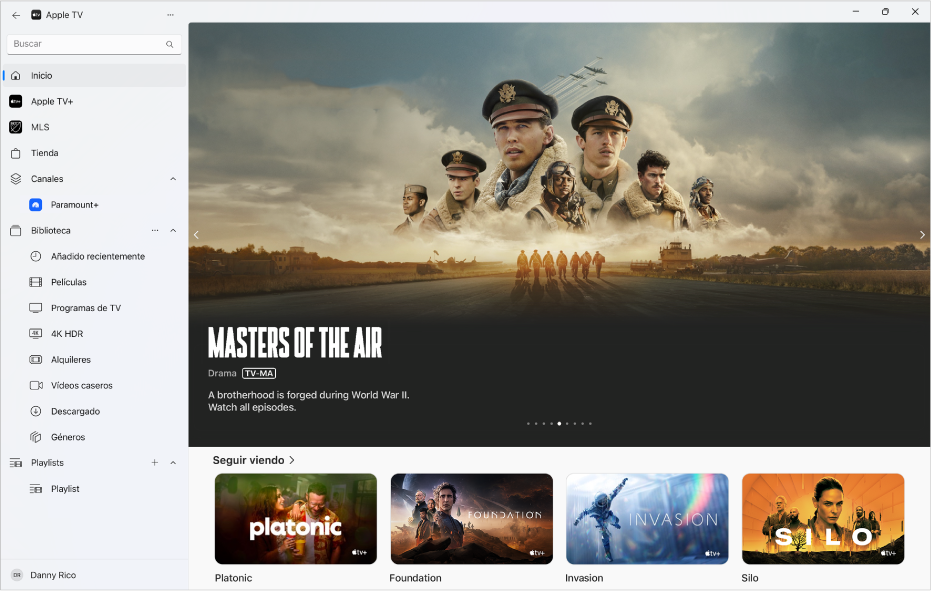
Reproducir una película, programa de TV o evento deportivo
Ve a la app Apple TV
 en el dispositivo Windows.
en el dispositivo Windows.Selecciona Inicio en la barra lateral y, a continuación, selecciona un ítem a la derecha.
Nota: Cuando seleccionas en un ítem en la fila “Seguir viendo”, empieza a reproducirse inmediatamente, a menos que aún no lo hayas alquilado o comprado, o no te hayas suscrito a su canal.
Realiza cualquiera de las siguientes operaciones:
Reproducir el ítem: Selecciona Reproducir. (El botón de reproducción está disponible para los contenidos gratuitos, los contenidos que ya hayas comprado o los contenidos de los canales de Apple TV a los que te has suscrito).
Suscribirte a Apple TV+: Selecciona el botón de suscripción y sigue las instrucciones que aparecen en pantalla.
Subscribirte a un canal de Apple TV: Selecciona el botón de suscripción y sigue las instrucciones que aparecen en pantalla.
Comprar o alquilar una película o serie: Selecciona Comprar o Alquilar, selecciona la opción que quieras y confirma tu compra o alquiler. Si quieres obtener información más detallada, consulta Comprar o alquilar una película o serie.
Ver un evento deportivo: Selecciona “Ver en directo” para sintonizar con la retransmisión en directo, “Ver lo más destacado” para ver las jugadas clave o “Volver a empezar” para verlo desde el principio.
Para volver a la sección Inicio, selecciona ![]() en la parte superior de la barra lateral.
en la parte superior de la barra lateral.
Seguir donde lo dejaste en la fila “Seguir viendo”.
La fila “Seguir viendo” muestra el contenido que ya has empezado a ver o que tienes pensado ver. Los programas y las películas se muestran en el orden en el que es más probable que quieras verlos. Por ejemplo, cuando terminas un episodio de una serie, el siguiente episodio se muestra automáticamente en “Seguir viendo”.
Ve a la app Apple TV
 en el dispositivo Windows.
en el dispositivo Windows.Selecciona Inicio en la barra lateral.
Realiza una de las siguientes operaciones:
En un dispositivo táctil: En la fila “Seguir viendo”, toca el ítem que quieres ver.
En un ordenador: En la ventana “Seguir viendo”, mueve el puntero sobre un ítem y selecciona
 .
.
Consejo: Si tienes un iPhone, iPad o Apple TV y has iniciado sesión en él con la misma cuenta de Apple que utilizas para Windows, tu progreso de visualización y selecciones de episodios se mantendrán sincronizados con la app Apple TV en dichos dispositivos. Por ejemplo, puedes empezar a ver un programa en el dispositivo Windows y terminar de verlo en el iPad, o viceversa.
Añadir una película o serie a “Mi lista”
Cuando añades películas y series a tu lista de favoritos para verlas más tarde, se muestran en las filas “Seguir viendo” y “Mi lista”.
Ve a la app Apple TV
 en el dispositivo Windows.
en el dispositivo Windows.Selecciona Inicio en la barra lateral y, a continuación, selecciona un ítem para ver su calificación, descripción, opciones de visualización disponibles e información de compra o alquiler.
Selecciona “Añadir a ‘Mi lista’”.
El botón “Añadir a ‘Mi lista’” cambia a “En ‘Mi lista’”, lo que indica que se ha añadido el ítem.
Eliminar un ítem de “Mi lista”
Ve a la app Apple TV
 en el dispositivo Windows.
en el dispositivo Windows.Selecciona Inicio en la barra lateral.
Realiza una de las siguientes operaciones:
En un dispositivo táctil: Mantén pulsado un ítem de las filas “Seguir viendo” o “Mi lista” y suelta el dedo cuando aparezca el menú.
En un ordenador: Mueve el puntero sobre un ítem de las filas “Seguir viendo” o “Mi lista”.
Selecciona
 y, a continuación, selecciona “Eliminar de ‘Mi lista’”.
y, a continuación, selecciona “Eliminar de ‘Mi lista’”.
Explorar canales
Ve a la app Apple TV
 en el dispositivo Windows.
en el dispositivo Windows.Selecciona Inicio en la barra lateral.
Baja hasta la fila de canales y, a continuación, desplázate a la izquierda o derecha para explorar los canales.
Nota: Los canales a los que te suscribas también aparecen en la barra lateral.
Selecciona un canal para abrir su página principal.
Realiza cualquiera de las siguientes operaciones:
Si ya te has suscrito al canal: Selecciona una película, serie o evento para empezar a verlo.
Si aún no tienes una suscripción: Selecciona una serie, película o evento para mostrar una previsualización, o selecciona el botón de suscripción y sigue las instrucciones que aparecen en pantalla.
Explorar recomendaciones, colecciones, etc.
Ve a la app Apple TV
 en el dispositivo Windows.
en el dispositivo Windows.Selecciona Inicio en la barra lateral.
Desplázate hacia abajo para ver series, películas y eventos recomendados, incluidas colecciones cuidadosamente seleccionadas por expertos, así como categorías seleccionadas basándose en tu historial de visualización.
Selecciona un ítem para ver su calificación, descripción, opciones de visualización disponibles e información de compra o alquiler.